图表是简洁显示数据的绝佳工具。此外,它们以可视方式表示数据,从而更易于使用大量数据。在需要显示数据(例如每月预算比较或产品采用率)的情况下,图表可能会有所帮助。有鉴于此,本文将教您如何使用C ++在Excel文件中创建图表。
- 使用C ++在Excel中创建折线图
- 使用C ++在Excel中创建金字塔图
- 使用C ++在Excel中创建气泡图
Aspose.Cells for C++是本机C ++库,使用它可以创建,读取和修改Excel文件,而无需安装Microsoft Excel。该API还支持在Excel文件中创建图表。下载最新版
使用C ++在Excel中创建折线图
若要创建折线图,请在添加图表时使用ChartType_Line枚举值。以下是在Excel文件中创建折线图的步骤。
- 首先,创建一个IWorkbook类的实例。
- 使用IWorkbook->GetIWorksheets()->GetObjectByIndex (Aspose::Cells::Systems::Int32 index)方法检索要添加图表的工作表。
- 插入图表的数据。
- 使用IWorksheet->GetICharts()->Add(Aspose::Cells::Charts::ChartType type,Aspose::Cells::Systems::Int32 upperLeftRow,Aspose::Cells::Systems::Int32 upperLeftColumn,Aspose::Cells::Systems::Int32 lowerRightRow,Aspose::Cells::Systems::Int32 lowerRightColumn)方法将图表添加到工作表中。
- 使用IWorksheet->GetICharts()->GetObjectByIndex (Aspose::Cells::Systems::Int32 index)方法访问图表及其索引。
- 使用 IChart->GetNISeries()->Add (intrusive_ptrarea, bool isVertical)方法为图表添加数据源。
- 最后,使用IWorkbook->Save(intrusive_ptrfileName)方法保存Excel文件。
以下是使用C ++在Excel中创建折线图的示例代码。
// Output directory path.
StringPtr outDir = new String("OutputDirectory\\");
// Path of output excel file
StringPtr outputChartTypeLine = outDir->StringAppend(new String("outputChartTypeLine.xlsx"));
// Create a new workbook
intrusive_ptrworkbook = Factory::CreateIWorkbook();
// Get first worksheet which is created by default
intrusive_ptrworksheet = workbook->GetIWorksheets()->GetObjectByIndex(0);
// Adding sample values to cells
worksheet->GetICells()->GetObjectByIndex(new String("A1"))->PutValue(50);
worksheet->GetICells()->GetObjectByIndex(new String("A2"))->PutValue(100);
worksheet->GetICells()->GetObjectByIndex(new String("A3"))->PutValue(150);
worksheet->GetICells()->GetObjectByIndex(new String("B1"))->PutValue(4);
worksheet->GetICells()->GetObjectByIndex(new String("B2"))->PutValue(20);
worksheet->GetICells()->GetObjectByIndex(new String("B3"))->PutValue(50);
// Adding a chart to the worksheet
int chartIndex = worksheet->GetICharts()->Add(Aspose::Cells::Charts::ChartType::ChartType_Line, 5, 0, 20, 8);
// Accessing the instance of the newly added chart
intrusive_ptrchart = worksheet->GetICharts()->GetObjectByIndex(chartIndex);
// Adding SeriesCollection (chart data source) to the chart ranging from "A1" cell to "B3"
chart->GetNISeries()->Add(new String("A1:B3"), true);
// Saving the Excel file
workbook->Save(outputChartTypeLine);
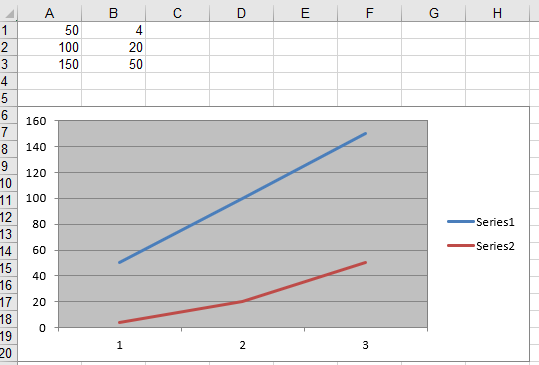
使用C ++在Excel中创建金字塔图
若要创建金字塔形图,请在添加统计图时使用ChartType_Pyramid枚举值指定统计图类型。以下是在Excel文件中创建金字塔图的步骤。
- 首先,创建一个IWorkbook类的实例。
- 使用IWorkbook->GetIWorksheets()->GetObjectByIndex (Aspose::Cells::Systems::Int32 index)方法检索要添加图表的工作表。
- 插入图表的数据。
- 使用IWorksheet->GetICharts()->Add(Aspose::Cells::Charts::ChartType type,Aspose::Cells::Systems::Int32 upperLeftRow,Aspose::Cells::Systems::Int32 upperLeftColumn,Aspose::Cells::Systems::Int32 lowerRightRow,Aspose::Cells::Systems::Int32 lowerRightColumn)方法将图表添加到工作表中。
- 使用IWorksheet->GetICharts()->GetObjectByIndex (Aspose::Cells::Systems::Int32 index)方法访问图表及其索引。
- 使用 IChart->GetNISeries()->Add (intrusive_ptrarea, bool isVertical)方法为图表添加数据源。
- 最后,使用IWorkbook->Save(intrusive_ptrfileName)方法保存Excel文件。
以下是使用C ++在Excel中创建金字塔图的示例代码。
// Output directory path.
StringPtr outDir = new String("OutputDirectory\\");
// Path of output excel file
StringPtr outputChartTypePyramid = outDir->StringAppend(new String("outputChartTypePyramid.xlsx"));
// Create a new workbook
intrusive_ptrworkbook = Factory::CreateIWorkbook();
// Get first worksheet which is created by default
intrusive_ptrworksheet = workbook->GetIWorksheets()->GetObjectByIndex(0);
// Adding sample values to cells
worksheet->GetICells()->GetObjectByIndex(new String("A1"))->PutValue(50);
worksheet->GetICells()->GetObjectByIndex(new String("A2"))->PutValue(100);
worksheet->GetICells()->GetObjectByIndex(new String("A3"))->PutValue(150);
worksheet->GetICells()->GetObjectByIndex(new String("B1"))->PutValue(4);
worksheet->GetICells()->GetObjectByIndex(new String("B2"))->PutValue(20);
worksheet->GetICells()->GetObjectByIndex(new String("B3"))->PutValue(50);
// Adding a chart to the worksheet
int chartIndex = worksheet->GetICharts()->Add(Aspose::Cells::Charts::ChartType::ChartType_Pyramid, 5, 0, 20, 8);
// Accessing the instance of the newly added chart
intrusive_ptrchart = worksheet->GetICharts()->GetObjectByIndex(chartIndex);
// Adding SeriesCollection (chart data source) to the chart ranging from "A1" cell to "B3"
chart->GetNISeries()->Add(new String("A1:B3"), true);
// Saving the Excel file
workbook->Save(outputChartTypePyramid);
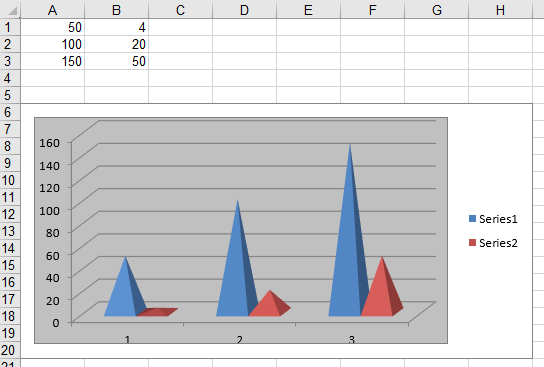
使用C ++在Excel中创建气泡图
为了创建一个气泡图,该传ChartType_Bubble枚举值到IWorksheet-> GetICharts() - >添加()方法。以下是在Excel文件中创建气泡图的步骤。
- 首先,创建一个IWorkbook类的实例。
- 使用IWorkbook-> GetIWorksheets()-> GetObjectByIndex(Aspose :: Cells :: Systems :: Int32索引)方法检索要在其中添加图表的工作表。
- 插入图表的数据。
- 使用IWorksheet-> GetICharts()-> Add将图表添加到工作表中(Aspose :: Cells :: Charts :: ChartType类型,Aspose :: Cells :: Systems :: Int32 upperLeftRow,Aspose :: Cells :: Systems: :Int32 upperLeftColumn,Aspose :: Cells :: Systems :: Int32 lowerRightRow,Aspose :: Cells :: Systems :: Int32 lowerRightColumn)方法。
- 使用IWorksheet-> GetICharts()-> GetObjectByIndex(Aspose :: Cells :: Systems :: Int32索引)方法访问带有索引的图表。
- 使用 IChart->GetNISeries()->GetObjectByIndex(0)->SetBubbleSizes (intrusive_ptrarea, bool isVertical), IChart->GetNISeries()->GetObjectByIndex(0)->SetBubbleSizes (intrusive_ptr值)、ICchart->GetNISeries()->GetObjectByIndex(0)->SetXValues(intrusive_ptr值)、ICchart->GetNISeries()->GetObjectByIndex(0)->SetValues(intrusive_ptr值)方法分别设置。
- 最后,使用IWorkbook->Save(intrusive_ptrfileName)方法保存Excel文件。
以下是使用C ++在Excel中创建气泡图的示例代码。
// Output directory path.
StringPtr outDir = new String("OutputDirectory\\");
// Path of output excel file
StringPtr outputChartTypeBubble = outDir->StringAppend(new String("outputChartTypeBubble.xlsx"));
// Create a new workbook
intrusive_ptrworkbook = Factory::CreateIWorkbook();
// Get first worksheet which is created by default
intrusive_ptrworksheet = workbook->GetIWorksheets()->GetObjectByIndex(0);
// Fill in data for chart's series
// Y Values
worksheet->GetICells()->GetObjectByIndex(0, 0)->PutValue((StringPtr)new String("Y Values"));
worksheet->GetICells()->GetObjectByIndex(0, 1)->PutValue(2);
worksheet->GetICells()->GetObjectByIndex(0, 2)->PutValue(4);
worksheet->GetICells()->GetObjectByIndex(0, 3)->PutValue(6);
// Bubble Size
worksheet->GetICells()->GetObjectByIndex(1, 0)->PutValue((StringPtr)new String("Bubble Size"));
worksheet->GetICells()->GetObjectByIndex(1, 1)->PutValue(2);
worksheet->GetICells()->GetObjectByIndex(1, 2)->PutValue(3);
worksheet->GetICells()->GetObjectByIndex(1, 3)->PutValue(1);
// X Values
worksheet->GetICells()->GetObjectByIndex(2, 0)->PutValue((StringPtr)new String("X Values"));
worksheet->GetICells()->GetObjectByIndex(2, 1)->PutValue(1);
worksheet->GetICells()->GetObjectByIndex(2, 2)->PutValue(2);
worksheet->GetICells()->GetObjectByIndex(2, 3)->PutValue(3);
// Set first column width
worksheet->GetICells()->SetColumnWidth(0, 12);
// Adding a chart to the worksheet
int chartIndex = worksheet->GetICharts()->Add(Aspose::Cells::Charts::ChartType::ChartType_Bubble, 5, 0, 20, 8);
// Accessing the instance of the newly added chart
intrusive_ptrchart = worksheet->GetICharts()->GetObjectByIndex(chartIndex);
// Adding SeriesCollection (chart data source) to the chart ranging from B1 to D1
chart->GetNISeries()->Add(new String("B1:D1"), true);
// Set bubble sizes
chart->GetNISeries()->GetObjectByIndex(0)->SetBubbleSizes(new String("B2:D2"));
// Set X axis values
chart->GetNISeries()->GetObjectByIndex(0)->SetXValues(new String("B3:D3"));
// Set Y axis values
chart->GetNISeries()->GetObjectByIndex(0)->SetValues(new String("B1:D1"));
// Saving the Excel file
workbook->Save(outputChartTypeBubble);

如果您有任何疑问或需求,请随时加入Aspose技术交流群(761297826),我们很高兴为您提供查询和咨询。